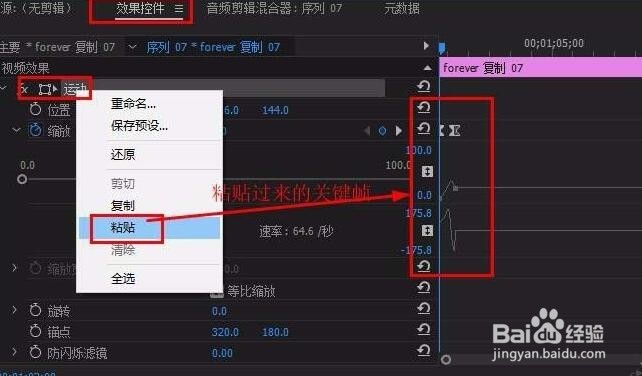1、双击电脑桌面的PR快捷方式启动软件,新建一个项目。
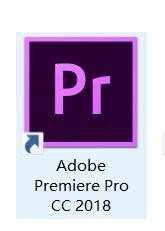
2、鼠标右击“项目面板”空白处,选择“导入”,将图片素材导入
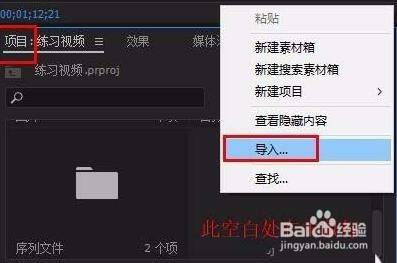
3、将图片素材导入v1轨道
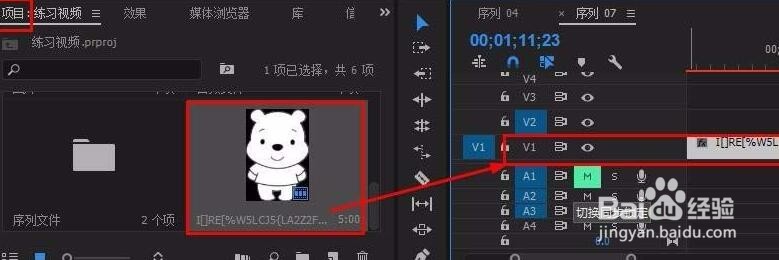
4、将时间轴放大,放大(这个方便设置后面弹出速度不会变得太慢),选择“放大工具(c)”在画面中点击即可,(按住alt键点击放大工具,是缩小)
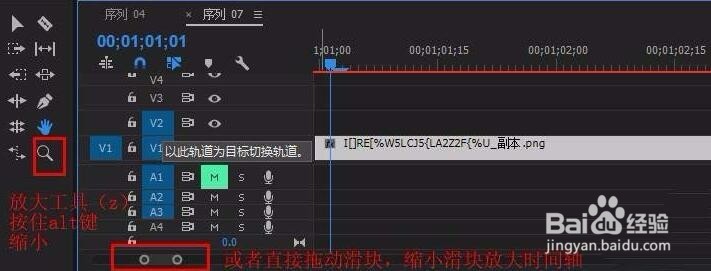
5、将时间标尺放到图片开始处,在“效果控件”面板找到“运动”-“缩放”,打开前面的动画图标,建立开始关键帧,设置数值为 0

6、将时间标尺向后移动6帧(可自定),建立结尾关键帧,设置数值为 20(可自定放大的大小)
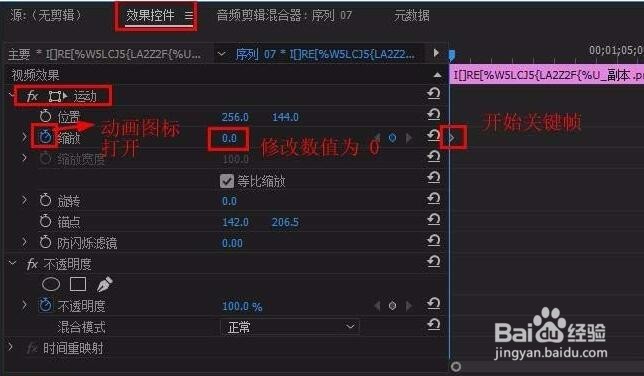
7、将开始和结尾关键帧选中,选择缓入,打开“缩放”前的小三角,修改“缓入”曲线,

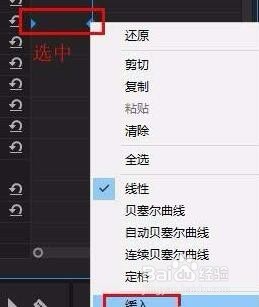
8、选中制作好的图片,在“效果面板”-“运动”右击选择“复制”,将文字拖到视频轨道上,时间标尺移至文字开始处,在文字“效果面板”-“运动”右击鼠标选择“粘贴”即可